Jak je součet data menší / větší než dnes v aplikaci Excel?
Předpokládejme, že máme tabulku objemů prodeje s plánováním a skutečnými objemy každého dne. Nyní jsme povinni počítat data před dneškem a vypočítat celkové objemy plánování před dneškem, abychom mohli dynamicky porovnat objemy plánování a skutečné objemy. Zde použiji funkci SUMIF, abych to rychle provedl v aplikaci Excel.
Sumif date je u vzorce v aplikaci Excel menší nebo větší než dnes
Sumif date je menší / větší než dnes v Excelu
Chcete-li shrnout objemy prodeje, pokud k nim došlo před dneškem v aplikaci Excel, můžeme to snadno provést pomocí funkce SUMIF takto:
Najděte prázdnou buňku (v našem případě vybereme buňku B21), zadejte vzorec = SUMIF ($ A $ 2: $ A $ 20, "<" & TODAY (), B2: B20) a stiskněte tlačítko vstoupit klíč. 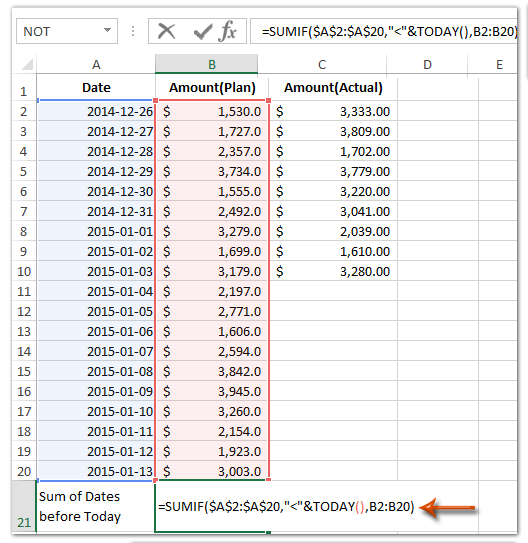
Poznámky:
(1) Ve vzorci = SUMIF ($ A $ 2: $ A $ 20, "<" & TODAY (), B2: B20), $ A $ 2: $ A $ 20 je sloupec data, kde zkontrolujete, zda jsou objemy prodeje před nebo menší než dnes, B2: B20 je sloupec plánovacího objemu, kde budete součet, a můžete je změnit na základě potřeby.
(2) Pokud chcete sečíst objemy prodeje, pokud jsou větší než dnes, můžete použít vzorec = SUMIF ($ A $ 2: $ A $ 20, ">" & TODAY (), B2: B20)Chcete-li sečíst objemy prodeje, pokud nejsou menší než dnes, můžete použít vzorec = SUMIF ($ A $ 2: $ A $ 20, "> =" & TODAY (), B2: B20).
Pokud je datum před nebo po dnešku, vyberte / zvýrazněte / zkopírujte / odstraňte celé řádky v aplikaci Excel
Pokud máte nainstalovaný program Kutools pro Excel, můžete jej použít Vyberte speciální buňky nástroj pro rychlý výběr celého řádku, pokud je to datum, pokud před nebo po dnešku, a pak snadno zvýraznit, zkopírovat nebo odstranit tyto celé řádky s lehkostí v aplikaci Excel.

Kutools pro Excel - Supercharge Excel s více než 300 základními nástroji. Užijte si plnohodnotnou 30denní zkušební verzi ZDARMA bez nutnosti kreditní karty! Get It Now
Nejlepší nástroje pro produktivitu v kanceláři
Rozšiřte své dovednosti Excel pomocí Kutools pro Excel a zažijte efektivitu jako nikdy předtím. Kutools for Excel nabízí více než 300 pokročilých funkcí pro zvýšení produktivity a úsporu času. Kliknutím sem získáte funkci, kterou nejvíce potřebujete...

Office Tab přináší do Office rozhraní s kartami a usnadňuje vám práci
- Povolte úpravy a čtení na kartách ve Wordu, Excelu, PowerPointu, Publisher, Access, Visio a Project.
- Otevřete a vytvořte více dokumentů na nových kartách ve stejném okně, nikoli v nových oknech.
- Zvyšuje vaši produktivitu o 50%a snižuje stovky kliknutí myší každý den!
